Herramienta de eliminación de software malicioso: línea de comando. Las mejores utilidades para eliminar virus y malware HitmanPro: máxima eficiencia al eliminar complementos
21.05.2010 17:10
(Herramienta de eliminación de software malicioso) es una utilidad gratuita para buscar y eliminar programas que pueden interrumpir el funcionamiento normal de su computadora o dañar los datos. La utilidad es fabricada por Microsoft Corporation.
información general
La herramienta de eliminación de software malicioso (KB890830) se actualiza cada segundo jueves del mes a través de Windows Update ( Panel de control (iconos grandes) > Windows Update > Buscar actualizaciones). También puede descargar la última versión de la herramienta desde aquí.
El análisis de la computadora se ejecuta en segundo plano después del primer reinicio desde que se instalaron o actualizaron las herramientas. Si se detecta malware durante este análisis, aparece un mensaje en el área de notificación indicándole que ejecute un análisis completo de su computadora (esta notificación solo puede ser vista por usuarios de Windows con derechos de administrador).
Los resultados de los análisis de la computadora se escriben en el archivo de registro C:\Windows\Debug\mrt.log.
Diferencias entre herramientas de eliminación de malware y antivirus
1. La herramienta elimina malware de una computadora ya infectada. El antivirus previene la penetración e instalación de programas peligrosos en su computadora.
2. La herramienta puede detectar y neutralizar sólo ciertos tipos de malware. Un antivirus moderno elimina todo tipo de malware, así como todo tipo de virus, troyanos y rootkits.
Para proteger completamente su computadora, descargue e instale un antivirus completo. Por ejemplo, o (ambos antivirus son gratuitos y están disponibles en versiones rusas).
Herramienta de eliminación de software malicioso: GUI
1. Abra el menú Inicio, ingrese en la barra de búsqueda mrt y presione Entrar.
También puedes abrir la carpeta. C:\Windows\System32 y haga doble clic en el archivo.



4. Espere a que se complete el escaneo. Dependiendo de la velocidad de su computadora y del tipo de análisis seleccionado, puede llevar desde varios minutos hasta varias horas encontrar y eliminar malware.

5. Una vez completada la prueba, sus resultados se mostrarán en la pantalla.

Para obtener un informe de escaneo detallado, haga clic en Mostrar resultados de escaneo detallados.

El malware es un software que obtiene acceso no autorizado a los recursos de la PC o a los datos del usuario almacenados en ella. Estos miniprogramas son maliciosos porque se descargan e instalan sin autorización, interfieren con el funcionamiento de las aplicaciones, se ejecutan de forma autónoma, monitorean la actividad del usuario y, en algunos casos, detienen el funcionamiento de los antivirus y firewalls y envían datos. Pero es incorrecto llamar software malicioso o virus "malware" en el pleno sentido de la palabra; son mini software que persigue sus propios objetivos "maliciosos".
Estos programas que se introducen secretamente en un ordenador a menudo no son identificados por los antivirus y, en algunos casos, incluso desactivan su funcionamiento. Y es muy difícil deshacerse de ellos. Pero existen métodos de software especiales que le permiten eliminar el malware.
O en sitios web: un problema acuciante que no es tan fácil de resolver. Le diremos cómo eliminar anuncios usando uno de los programas. Pero antes de seguir nuestras recomendaciones, deje de ejecutar extensiones en su navegador, incluso las de confianza, y observe el resultado. Es posible que no necesite servicios públicos. Y si el método no funciona, sigue leyendo.
Herramienta de eliminación de software malicioso de Microsoft
Si su PC ejecuta la última versión del sistema operativo Microsoft, "diez", puede utilizar una utilidad especial ya preinstalada por el desarrollador. Este programa monitorea el sistema automáticamente, pero también se puede iniciar manualmente. El programa está ubicado en el sistema, partición oculta. C:\Windows\System32\MRT.exe. Una aplicación de un fabricante oficial tiene una eficiencia inferior a los programas instalados externamente. Pero aún puedes ejecutarlo y revisar tu computadora.
Después del inicio, verá una ventana del asistente con soporte para el idioma ruso. Todo lo que necesita hacer mientras la utilidad escanea es presionar el botón "continuar" a tiempo. El proceso de identificación de software malicioso utilizando esta utilidad es bastante largo, así que espere hasta que finalice.

Si tiene instalado Windows 10 con licencia en su PC, la utilidad para identificar aplicaciones maliciosas es oficial, es decir. desarrollado por la propia Microsoft. Esto significa que puede utilizar este método de forma absolutamente segura, sin temor a que el programa elimine un archivo importante. Si su PC no tiene software preinstalado, puede descargarlo por separado en la página oficial del desarrollador del sistema operativo.
AdwCleaner
AdwCleaner es la herramienta más eficaz que eliminará el adware de su navegador y limpiará su computadora de aplicaciones de malware innecesarias. Si lo atormentan los programas publicitarios emergentes, las páginas no deseadas se abren automáticamente al navegar y tiene instalada una página de inicio innecesaria que no se puede reemplazar, la utilidad de Xplode lo ayudará a lidiar con todos estos problemas.¿Por qué recomendamos AdwCleaner? Este programa es absolutamente gratuito, creado con soporte para el idioma ruso, no requiere instalación, elimina eficazmente el adware y todo tipo de malware, mejora constantemente y distribuye recomendaciones y consejos gratuitos y muy útiles. Sí, cuando se complete el procedimiento para verificar y eliminar software malicioso y publicidad, la utilidad le indicará cómo proteger su computadora del software no deseado.
Incluso los usuarios de PC sin experiencia pueden utilizar esta utilidad. Todo lo que necesita hacer es iniciar el software, hacer clic en "escanear", ver los resultados del escaneo y eliminar programas innecesarios. Si duda de la “necesidad” de una aplicación en particular, desmarque la casilla.

Si el programa que debe eliminarse con AdwCleaner se está ejecutando en el momento del escaneo, la computadora se reiniciará.
Descargue la utilidad AdwCleaner a su computadora solo desde la página oficial del autor. De lo contrario, corre el riesgo de recibir el mismo software malicioso, sólo que con una cobertura diferente. Si descargaste el software de un recurso no oficial, compruébalo en tiempo real.
Malwarebytes Anti-Malware Gratis
Anti-Malware es la utilidad más popular que busca y elimina eficazmente virus publicitarios y aplicaciones maliciosas.
El programa está disponible en dos versiones: profesional y gratuita, y cuenta con soporte en ruso. Si utilizó el programa antes de 2015, asegúrese de actualizarlo, ya que la nueva versión se ha mejorado en términos de eficiencia y se ha traducido de manera eficiente al ruso. La versión gratuita de Anti-Malware prácticamente no se diferencia de la versión profesional, sólo faltan algunas opciones. Y si lo usa, encontrará y eliminará eficazmente el software malicioso instalado en la PC.

Según algunos usuarios, el programa a veces omite software sospechoso. Si está listo para un análisis prolongado, ejecute la versión "Gratuita" de Anti-Malware.
Zemana AntiMalware
Si los dos primeros programas que describimos anteriormente no eliminaron todas las aplicaciones maliciosas y el adware, descargue y escanee su computadora con la utilidad Zemana AntiMalware. El programa se posiciona como un escáner antivirus. En su trabajo, utiliza una serie de motores y tecnologías en la nube que le permiten encontrar y eliminar de manera efectiva amenazas modernas que la mayoría de los antivirus no pueden detectar.El programa tiene soporte en ruso y una interfaz bastante sencilla. Escanea y encuentra componentes individuales del programa utilizando tecnología en la nube. Al mismo tiempo, tiene la capacidad de funcionar en tiempo real, evitando que Malware y adware dañinos ingresen al ordenador.

Muy a menudo, el software publicitario aparece en los navegadores, en forma de módulos y extensiones. La utilidad Zemana AntiMalware combate eficazmente este tipo de malware, encontrándolos y eliminándolos en tiempo real. Para aprovechar esta útil opción del programa, debe permitir la verificación de extensiones en su navegador. Habilite esta opción en Configuración avanzada.

La utilidad tiene un inconveniente: es de pago. Pero te permite escanear tu computadora durante medio mes en modo gratuito. Además, para el inicio y pruebas adicionales, la computadora debe estar conectada a la red.
HitmanPro
La miniutilidad HitmanPro es otra solución eficaz para combatir el software malicioso que se instala en una PC sin autorización. Esta utilidad es capaz de detectar una cantidad suficiente de amenazas modernas y también limpiará aquellos elementos que se omitieron cuando se ejecutaban otros programas. Una gran ventaja de este programa es que escaneará su computadora en un tiempo récord y no requiere instalación.
Hay un inconveniente, por así decirlo, del programa: es de pago, pero puedes comprarlo solo después de un mes. Durante este tiempo, puede limpiar el sistema operativo de software malicioso. Resuelve los problemas de la publicidad emergente en los navegadores y reemplaza la página de inicio. Además, esta utilidad puede funcionar en conjunto, eliminando por completo todos los programas basura y sus elementos individuales de la computadora.
Herramienta de eliminación de software malicioso de Microsoft
Malicious Soft Removal Tool Win es una mini utilidad de software creada por el desarrollador del sistema operativo. Encuentra y elimina los gusanos informáticos Blaster y Sasser, el gusano de correo Novarg y muchas otras amenazas que en su momento se convirtieron en una verdadera epidemia. La utilidad funciona en todas las versiones del sistema operativo Microsoft y es un método respaldado por el desarrollador. Para utilizar las opciones del programa, sólo necesita iniciarlo y escanear su computadora. Cuando se complete el procedimiento de escaneo, la utilidad de Microsoft proporcionará resultados sobre la base de los cuales podrá tomar decisiones sobre si eliminar o no ciertas aplicaciones o componentes individuales.
La utilidad no realiza ningún cambio en el registro ni en el sistema operativo, por lo que puede utilizarla de forma segura, al menos en la primera etapa.

Búsqueda y destrucción de Spybot
La utilidad, posicionada como software antivirus y antimalware, no solo eliminará eficazmente su computadora de software y publicidad dañinos, sino que también la protegerá de nuevas amenazas. Un programa desarrollado con soporte para el idioma ruso no sólo te permitirá escanear tu computadora. También podrás aprovechar sus opciones auxiliares destinadas a garantizar la seguridad informática en tiempo real.
Inmediatamente después del lanzamiento, el programa escaneará el sistema, encontrará software no deseado y lo eliminará por completo o solo componentes/elementos individuales. Y después de eso, podrás proteger tu computadora de nuevas amenazas. Además, SpyBot-Search and Destroy puede monitorear aplicaciones ya instaladas en la computadora y detener su actividad activa, intentar cambiar archivos del sistema, editar el registro, etc.

Es seguro utilizar el programa del desarrollador de software Safer Networking, ya que su funcionalidad le permite eliminar todos los cambios realizados anteriormente. Por ejemplo, si la utilidad eliminó algún componente necesario y esto provocó una falla en el funcionamiento de un programa separado o del sistema operativo en su conjunto, puede devolver todo.
Estas son, en nuestra opinión, las miniutilidades más efectivas que le permiten no solo eliminar software malicioso y adware, sino también proteger su computadora en línea de otras amenazas o la actividad de aplicaciones ya instaladas. Si necesita limpiar su PC una vez, use la utilidad oficial. Y si necesita protección constante, instale programas más efectivos.
Esta herramienta comprueba su computadora en busca de infecciones con algún malware común (incluidos Blaster, Sasser y Mydoom) y las elimina si las encuentra. Microsoft lanza una versión actualizada de esta herramienta el segundo martes de cada mes.
Para ejecutar esta herramienta, debe tener derechos de administrador. La herramienta no funcionará en ninguna versión de Windows 98, Windows ME o Windows NT 4.0.
La herramienta ahora es multilingüe. El idioma de su interfaz cambia según el idioma de la interfaz del sistema operativo (para todos los idiomas admitidos).
Requisitos del sistema
- SO: Windows 7, ediciones Windows Server 2003 x64, Windows Server 2008, Windows Server 2008 R2, edición Windows Vista Business de 64 bits, edición Windows Vista Enterprise de 64 bits, edición Windows Vista Home Basic de 64 bits, Windows Vista Home Premium de 64 bits edición, Windows Vista Ultimate edición de 64 bits, Windows XP de 64 bits
Instrucciones
- Haga clic en el botón para descargar Descargar en esta página.
- Realice una de las siguientes acciones.
- Para comenzar la instalación inmediatamente, haga clic en el botón Ejecutar.
- Para guardar los archivos descargados en su computadora e instalarlos más tarde, haga clic en Ahorrar.
- Para cancelar la instalación, haga clic en el botón Cancelar.
Descubrir cuáles son las mejores herramientas de eliminación de malware no es tan difícil. Si lo solicita, puede encontrar fácilmente aplicaciones en Internet que le permitan solucionar problemas informáticos asociados con infecciones de virus.
Este tipo de software suele distribuirse de forma gratuita o shareware.
Aunque sus capacidades incluyen una búsqueda rápida y una eliminación garantizada de códigos maliciosos y publicidad molesta, que los antivirus conocidos (y, en la mayoría de las veces, de pago) no siempre pueden hacer frente.
Herramienta integrada de Windows 10
La primera forma de deshacerse de las aplicaciones maliciosas, que el usuario medio de Windows 10 debería utilizar, consiste en iniciar la herramienta de eliminación de software malicioso de Microsoft, ya integrada.
A veces funciona automáticamente, pero si ya se ha producido una infección de virus, la herramienta se inicia manualmente. Puede encontrar MMSRT en la carpeta System32 del disco del sistema, ubicada en el directorio System32. La eficiencia de la aplicación no es muy alta, pero al menos la mitad de los problemas se solucionarán.
Arroz. 1. Herramienta de eliminación de software malicioso de Windows 10.
Los beneficios de usar el producto incluyen:
- Interfaz en ruso;
- controles intuitivos;
- no es necesario descargar software adicional.
Las desventajas de la aplicación incluyen largos tiempos de escaneo y baja eficiencia. Y puedes descargarlo no solo para Windows 10, sino también para las versiones 7 y 8 del sistema operativo. La actualización, numerada KB890830, tiene un tamaño de sólo 52,8 MB.
AdwCleaner rápido y gratuito
Uno de los programas más famosos y eficaces para eliminar aplicaciones no deseadas de su computadora es AdwCleaner. Las ventajas de usarlo incluyen trabajar en ruso, no es necesario instalarlo en una computadora y hay actualizaciones constantemente actualizadas que mejoran la calidad de las pruebas del sistema.
Además, tras completar el análisis, AdwCleaner ofrece al usuario varias recomendaciones sobre cómo prevenir la infección con código malicioso. Y para iniciar la utilidad, solo necesita hacer clic en el botón Iniciar escaneo y, después de revisar los resultados, configurar la configuración y seleccionar la información que desea eliminar.
Arroz. 2. Busque código malicioso utilizando la utilidad AdwCleaner.
Una peculiaridad de la aplicación es que durante el proceso de escaneo a veces es necesario reiniciar la computadora. Y después de completar el trabajo, se muestra un informe en la pantalla, que se puede guardar como un archivo de texto.
Asistente en la lucha contra las extensiones Malwarebytes Anti-Malware Free
Arroz. 3. Ventana principal de Malwarebytes Anti-Malware
Herramienta de eliminación de junkware sencilla pero eficaz
Arroz. 4. Informe sobre el funcionamiento de la utilidad Junkware Removal Tool.
La utilidad va acompañada de la creación de un punto de restauración del sistema. Y durante el proceso de escaneo, los problemas se corrigen automáticamente y los programas antivirus se eliminan. La verificación finaliza con la elaboración de un informe detallado sobre los problemas encontrados y sus soluciones.
CrowdIsnpect: busca procesos no deseados en el sistema
Las aplicaciones maliciosas también pueden ser detectadas por procesos que se ejecutan en el sistema. Esta es la base del principio de funcionamiento de la utilidad CrowdInspect, que durante su funcionamiento escanea la lista de inicio y los servicios actualmente en ejecución. Utilizando una base de datos de virus y software no deseado constantemente actualizada, el programa recopila información sobre los procesos y la compara con una lista de amenazas potenciales.
Arroz. 5. Análisis de procesos de Windows mediante la utilidad CrowdInspect.
Uno de los resultados de comprobar el sistema CrowdInspect es mostrar una lista de conexiones de red y direcciones IP, así como la reputación de los sitios a los que pertenecen. Aunque sólo los usuarios avanzados pueden entender la mayor parte de esta información. Para otros, es recomendable elegir utilidades que solucionen problemas automáticamente para eliminar códigos maliciosos.
Utilidad shareware Zemana AntiMalware
En términos de efectividad en la lucha contra virus y extensiones no deseadas, la aplicación Zemana AntiMalware no es inferior no solo a otras utilidades gratuitas, sino incluso a las versiones pagas de algunos antivirus conocidos. Las ventajas del programa incluyen la posibilidad de búsqueda en la nube, una interfaz clara en ruso y protección del sistema en tiempo real. La versión Premium de pago tiene aún más ventajas.
Arroz. 6. Busque malware utilizando la utilidad Zemana AntiMalware.
Zemana hace un buen trabajo eliminando complementos en los navegadores, cuya presencia a menudo genera mensajes publicitarios emergentes. Aunque para empezar a buscar extensiones tendrás que cambiar la configuración del programa accediendo al apartado “Avanzado”.
Y las desventajas de la utilidad incluyen la distribución condicionalmente gratuita: después de 15 días tendrá que pagar por su uso. Aunque normalmente unas pocas horas son suficientes para que un usuario escanee rápidamente una computadora, después de lo cual se elimina la aplicación.
HitmanPro: máxima eficiencia al eliminar complementos
Arroz. 7. Operación de la utilidad HitmanPro.
El programa elimina eficazmente los virus más comunes. Y al comprobar los navegadores, encuentra y soluciona problemas con extensiones de terceros. Una vez completado el análisis, se solicita al usuario que revise la lista de problemas detectados. Y, si alguno de los archivos marcados no es peligroso, en opinión del usuario, puede sacarlo de la cuarentena.
Spybot Search & Destroy: aumenta la seguridad de la PC
Arroz. 8. Spybot Search & Destroy: busca, soluciona y previene problemas.
Spybot es capaz de monitorear cambios en el registro y la información del sistema, gracias a lo cual no solo resuelve los problemas existentes, sino que también garantiza la prevención de posibles problemas. Además, todos los cambios realizados por la utilidad se pueden deshacer; a veces esto ayuda a evitar fallos de funcionamiento de Windows cuando se elimina un archivo útil junto con el virus.
¡El Dr.Web CureIt más potente pero lento!
¡La utilidad más poderosa y efectiva se puede llamar Dr.Web CureIt! , cuyas ventajas incluyen la posibilidad de uso gratuito. Descargando la última versión de la aplicación (cuyo tamaño supera los 100 MB) y ejecutándola en tu ordenador, en unas horas podrás recibir un informe del trabajo realizado y un sistema 99,9% libre de virus.
Es CureIt el que recomienda utilizar el soporte técnico de algunos proveedores de Internet. La aplicación solo tiene un inconveniente: solo puedes usarla una vez. Unas horas después de la descarga, sale la siguiente actualización y la anterior deja de funcionar.
Las ventajas de la utilidad incluyen no sólo un alto nivel de eficiencia en la detección de malware, sino también la posibilidad de descargarlo nuevamente. Después de descargarla nuevamente desde el sitio web oficial del fabricante, la aplicación vuelve a estar lista para detectar virus. Al mismo tiempo, las bases de datos ya están actualizadas y aumenta la eficiencia de la búsqueda.
Arroz. 9. Mensaje sobre la necesidad de actualizar la utilidad Curelt.
Resolver problemas con los navegadores.
Al eliminar virus, también debe prestar atención a los accesos directos del navegador; a menudo son la fuente del problema. El código malicioso se escribe en las propiedades del acceso directo y cambia el método de inicio:
- a veces, al ingresar a Internet, el usuario no se encuentra en la página principal, sino en otro sitio, generalmente un sitio de phishing o publicidad de algunos servicios;
- Cuando se inicia el navegador, se puede instalar un complemento de terceros que cambia el motor de búsqueda, la página de inicio y la configuración de red.
Puede resolver el problema manualmente comprobando los accesos directos de su navegador. Pero la mejor manera de hacerlo es con utilidades como Shortcut Scanner. La aplicación gratuita comprueba las unidades lógicas y externas en busca de programas no deseados, identificando accesos directos sospechosos o rotos.
La ventaja de utilizar esta herramienta es que se puede distribuir de forma gratuita y funciona en cualquier sistema Windows moderno (desde XP hasta 10); la desventaja es la falta de una versión en ruso.
Si un complemento no deseado ya se instaló automáticamente en el navegador, puede eliminarlo a través del menú de extensiones en la configuración. De lo contrario, en lugar de ir a las páginas seleccionadas, aparecerán en la pantalla anuncios y recursos extraños.
La mayoría de las veces, este problema ocurre entre usuarios que ya han instalado una cantidad significativa de extensiones y no notan 1 o 2 adicionales. Si prácticamente no hay complementos, es más fácil detectar uno nuevo y tomar medidas para desactivarlo. Y si no está seguro de que el complemento sea realmente malicioso, le ayudarán las utilidades especiales diseñadas para navegadores específicos.
Para Google Chrome, los desarrolladores oficiales han creado una utilidad llamada Herramienta de limpieza. Comprueba automáticamente si hay código malicioso incrustado cada vez que inicia su navegador.
Si se detecta un problema, el complemento se desactiva junto con otras extensiones. Después de esto, el usuario puede restaurar los complementos que necesita manualmente.
Arroz. 11. Busque código malicioso con la herramienta de limpieza de Chrome.
Para Mozilla Firefox y el navegador estándar Internet Explorer para versiones anteriores de Windows, existe una aplicación gratuita Avast Browser Cleanup.
La utilidad escanea automáticamente dos navegadores (si están presentes en el sistema) y, como resultado, genera una lista de complementos sospechosos. El programa antivirus se puede descargar desde el sitio web oficial del fabricante.
Arroz. 12. Limpiar su navegador de códigos maliciosos utilizando Avast Browser Cleanup.
Otras empresas también producen utilidades funcionales y gratuitas similares. Además, para diferentes navegadores y con una amplia gama de capacidades. Algunos programas también brindan protección efectiva en tiempo real; sin embargo, la mayoría de ellos tienen una función paga para esto.
conclusiones
El uso de aplicaciones que eliminan software no deseado no elimina la necesidad de instalar software antivirus. Cada programa realiza sus propias tareas. Las utilidades antivirus protegen el sistema casi constantemente y previenen la infección de archivos del sistema.
Y las aplicaciones para solucionar problemas existentes se necesitan principalmente después de que el antivirus ha demostrado ser ineficaz. El uso de dos opciones a la vez (utilidades instaladas y ejecutadas periódicamente) garantizará la máxima eficiencia de protección. Aunque para que el ordenador sea aún más seguro es recomendable:
- siga las recomendaciones de las utilidades antivirus que emiten advertencias al acceder a recursos sospechosos;
- utilizar un antivirus para comprobar archivos descargados o grabados desde un dispositivo de almacenamiento externo, cuyo origen se desconoce (por ejemplo, descargados no del sitio web oficial, sino de una página web de terceros);
- Configure la configuración de su antivirus para actualizar automáticamente las bases de datos de virus y ejecute la aplicación manualmente al menos una vez a la semana.
Evitar que su computadora se infecte con virus y otros tipos de códigos maliciosos reducirá la probabilidad de que ocurran problemas. Aunque ni Curelt! ni siquiera un antivirus pago ofrecen una protección del 100%.
Las mejores herramientas de eliminación de malware
Vale la pena comenzar con el hecho de que los programas maliciosos en este contexto (Malware) no son exactamente virus, sino programas que muestran actividad no deseada en la computadora, se instalan sin el conocimiento de los usuarios y, además, son difíciles de manejar; para eliminar.
Limpiar Windows de spyware, malware y archivos
En este video, le diré cómo limpiar su computadora con el sistema operativo Windows de spyware, malware y archivos, así como también cómo liberar espacio en su disco duro de archivos temporales y cómo borrar el caché. Se revisarán tres utilidades gratuitas
 Instalación de Mac OS en una MacBook Reinstalación de Mac OS desde cero
Instalación de Mac OS en una MacBook Reinstalación de Mac OS desde cero Las mejores utilidades para eliminar virus y malware HitmanPro: máxima eficiencia al eliminar complementos
Las mejores utilidades para eliminar virus y malware HitmanPro: máxima eficiencia al eliminar complementos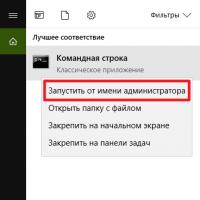 Programa para abrir archivos cab.
Programa para abrir archivos cab. ¿Qué es un programa de afiliados y cómo trabajar con él?
¿Qué es un programa de afiliados y cómo trabajar con él? Cómo llamar desde Tailandia
Cómo llamar desde Tailandia El Libro Rojo del pop ruso Historia de las canciones y romancesPoesía musical
El Libro Rojo del pop ruso Historia de las canciones y romancesPoesía musical Traducción y transcripción de mamá, pronunciación, frases y oraciones.
Traducción y transcripción de mamá, pronunciación, frases y oraciones.